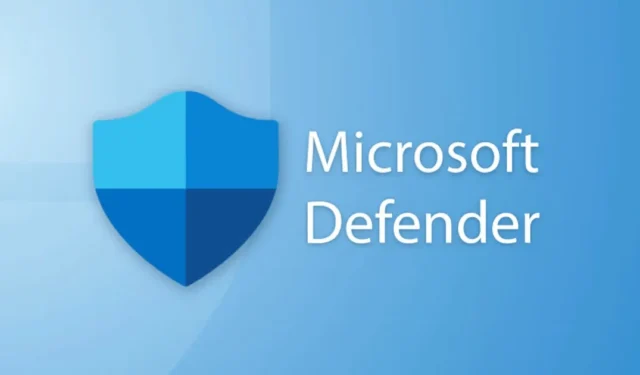
Vai neesat pārliecināts par Windows Defender vai Windows drošības aizsardzības vēsturi ? Interesanti, kāpēc tas rāda noteiktus atklājumus? Aizsardzības vēstures lapa Windows drošības programmā kalpo svarīgam mērķim; izpētīsim, vai to vajadzētu notīrīt vai paturēt.
Kas ir Windows Defender aizsardzības vēsture?
Windows Defender vai Windows drošības aizsardzības vēstures līdzeklis nodrošina visaptverošu pārskatu par visiem iepriekšējiem konstatējumiem.
Kā daudzi lietotāji zina, Windows Defender darbojas fonā, aktīvi bloķējot potenciālos draudus, kas iekļūst jūsu sistēmā. Lai gan tas nepaziņo par katru bloķēto apdraudējumu, varat tos viegli pārskatīt lapā Aizsardzības vēsture.
Šajā ekrānā tiek parādīti visi konstatējumi, tostarp vīrusi , ļaunprātīga programmatūra un potenciāli nevēlamas lietotnes , kā arī darbības, kas veiktas, lai mazinātu šos draudus.
Cik ilgi Windows Defender saglabā aizsardzības vēsturi?
Windows drošības programma saglabā noteikšanas vēsturi aptuveni 30 dienas . Ja aizsardzības vēsture šajā laika posmā netiks notīrīta manuāli, tā tiks automātiski dzēsta.
Ja datora krātuvē ir maz vietas vai ja vēlaties uzlabot Windows Defender lietotnes veiktspēju, apsveriet iespēju manuāli notīrīt aizsardzības vēsturi.
Svarīgas lietas, kas jādara pirms aizsardzības vēstures tīrīšanas
Pirms turpināt Windows Defender aizsardzības vēstures notīrīšanu , ir ļoti svarīgi, lai datorā nebūtu vīrusu un ļaunprātīgas programmatūras, izmantojot cienījamu pretļaundabīgo programmu skeneri.
Šī darbība nodrošina, ka jūsu dators ir tīrs un drošs, samazinot jaunu drošības apdraudējumu risku, veicot Windows Defender vai drošības iestatījumu izmaiņas.
Varat izvēlēties uzticamus rīkus, piemēram, Malwarebytes vai AVG Antivirus . Lai iegūtu vairāk ieteikumu, skatiet mūsu labāko pretvīrusu rīku sarakstu , lai atrastu savai sistēmai ideālo drošības programmatūru.
Tālāk ir aprakstītas vairākas efektīvas metodes Windows drošības aizsardzības vēstures dzēšanai operētājsistēmā Windows 11 . Paskatīsimies.
1. Manuāli notīriet Windows drošības aizsardzības vēsturi
Šī metode ļauj notīrīt aizsardzības vēsturi tieši no vietējā diska. Vienkārši izpildiet šīs vienkāršās darbības:
- Datorā atveriet programmu File Explorer , nospiežot Windows + E . Pārejiet uz savu Windows instalācijas disku, parasti C: disku vairumam lietotāju.
- Augšpusē esošajā izvēlnē noklikšķiniet uz opcijas Skatīt .
- Nolaižamajā izvēlnē atlasiet Rādīt > Slēptie vienumi .
- Dodieties uz šādu ceļu:
- Veiciet dubultklikšķi uz mapes Pakalpojums direktorijā Vēsture.
- Ar peles labo pogu noklikšķiniet uz mapes Vēsture un atlasiet Dzēst .
C:\ProgramData\Microsoft\Windows Defender\Scans\History
Svarīgi! Ja rodas grūtības dzēst konkrētu failu vai mapi, palaidiet datoru drošajā režīmā un atkārtojiet šīs darbības. Tas bieži atrisina problēmu.
2. Notīriet Windows drošības aizsardzības vēsturi, izmantojot notikumu skatītāju
Vēl viena iespēja ir izmantot notikumu skatītāju operētājsistēmā Windows 11, lai notīrītu aizsardzības vēsturi. Izpildiet šos vienkāršos norādījumus:
- Noklikšķiniet uz Windows 11 meklēšanas joslas un ierakstiet Event Viewer , pēc tam atveriet parādīto lietotni.
- Notikumu skatītājā atlasiet Notikumu skatītājs (lokālais) un izvērsiet lietojumprogrammu un pakalpojumu žurnālus .
- Pēc tam atlasiet Microsoft mapi.
- Veiciet dubultklikšķi uz Windows mapes.
- Ritiniet uz leju un veiciet dubultklikšķi uz Windows Defender .
- Pēc tam veiciet dubultklikšķi uz Darbības zem Windows Defender sadaļas.
- Labajā rūtī noklikšķiniet uz pogas Notīrīt žurnālu .
- Parādīsies apstiprinājuma uzvedne; noklikšķiniet uz Saglabāt un notīrīt, lai turpinātu.
3. Notīriet Windows Defender aizsardzības vēsturi, izmantojot vietējo grupas politiku
Varat arī izmantot vietējās grupas politikas redaktoru, lai notīrītu aizsardzības vēsturi. Veiciet tālāk norādītās darbības.
- Atveriet Windows 11 meklēšanas joslu un ierakstiet Vietējā grupas politika , pēc tam no rezultātiem atlasiet Vietējās grupas politikas redaktoru .
- Vietējā grupas politikas redaktorā dodieties uz šo ceļu:
- Labajā pusē veiciet dubultklikšķi uz opcijas ar nosaukumu Ieslēgt vienumu noņemšanu no skenēšanas vēstures .
- Parādītajā logā iespējojiet šo iestatījumu un norādiet noņemšanas termiņu. Neiestatiet dienu skaitu uz nulli (0), jo tas nozīmētu, ka vēsture nekad netiks notīrīta. Tā vietā ievadiet vajadzīgo dienu skaitu, lai Windows drošība automātiski notīrītu aizsardzības vēsturi. Kad tas ir izdarīts, noklikšķiniet uz Labi .
Computer Configuration > Administrative Templates > Windows Components > Microsoft Defender Antivirus > Scan.
4. Notīriet Microsoft Defender aizsardzības vēsturi, izmantojot programmu PowerShell
PowerShell izmantošana var būt arī efektīva metode Microsoft Defender aizsardzības vēstures notīrīšanai. Veiciet tālāk norādītās darbības.
- Izvēlnē Sākt meklējiet PowerShell , ar peles labo pogu noklikšķiniet uz tā un atlasiet Palaist kā administratoram .
- PowerShell logā ielīmējiet šo komandu un nospiediet taustiņu Enter :
Set-MpPreference -ScanPurgeItemsAfterDelay 5
Svarīgi! Komandas beigās skaitlis 5 norāda dienas, pēc kurām Windows drošība automātiski notīrīs aizsardzības vēstures žurnālu. Ja nepieciešams, varat mainīt šo numuru.
Windows drošības aizsardzības vēsture ir tukša
Ja konstatējat, ka Windows drošības programmas aizsardzības vēsture ir tukša, tas var norādīt uz pamatproblēmām.
Daudzi lietotāji ir ziņojuši, ka, noklikšķinot uz Aizsardzības vēsture, viņu dators avarē. Ja saskaraties ar šo vai līdzīgu problēmu, apsveriet iespēju izpētīt problēmu novēršanas metodes no mūsu rokasgrāmatas — Windows drošības aizsardzības vēsture ir tukša/pazudusi? 8 veidi, kā to labot .
Turklāt skatiet mūsu rakstu par miega režīma labošanu, kas nedarbojas operētājsistēmā Windows 11, lai iegūtu vairāk padomu.
Šīs metodes nodrošina dažus no labākajiem veidiem, kā notīrīt žurnālus no Microsoft Defender vai Windows drošības aizsardzības vēstures operētājsistēmā Windows 11 . Ja jums nepieciešama papildu palīdzība, lai noņemtu Aizstāvju aizsardzības vēstures žurnālu, lūdzu, kopīgojiet savus jautājumus tālāk esošajos komentāros.


Atbildēt